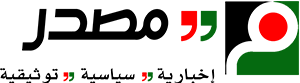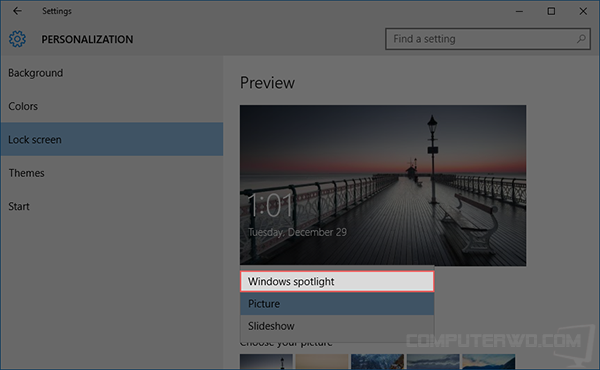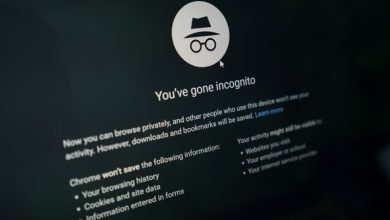تستخدم ويندوز 10؟ إليك 4 أسرار يجب معرفتها لم نستعرضها من قبل
منذ إطلاق ويندوز 10 من مايكروسوفت ونحن قائمين دائماً علي إكتشاف كل ما هو جديد به ونستعرضه معكم علي عدة مقالات منفصله نتحدث فيها عن خصائص ومميزات النظام فبدايةً تناولنا كل الخواص والمميزات الجديدة في ويندوز 10 فكان يشمل المميزات الرئيسية لويندوز 10 قبل إطلاق النسخة النهاية، وبعد تجربتنا له استعرضنا أهم 3 خواص في ويندوز 10 لم تسمع بها من قبل، ثم تحدثنا عن التحسينات الجديدة التي جاءت مع تحديثات نوفمبر لويندوز 10. بينما نود اليوم وفي هذا الموضوع ان نطرح لكم المزيد من أسرار ويندوز 10 التي إكتشفنا إياها مؤخراً ولعل الكثير من المُستخدمين لا يعلمون بها، لذلك لابد من معرفتها لأهميتها.
فيما يلي نبدأ بشكل متتالي بإستعراض 4 خصائص او حيل يحتويها نظام ويندوز 10 لم نقوم مسبقاً بإستعراضها في المدونة وربما العديد منكم لا يعرفها ايضاً فالهدف منها هو تعزيز تجربتك وأستخدامك للنظام وتحقيق الاستفادة القصوي منه فهو مليئ بالمميزات الآخري ولكن نحن ليس علي دراية بها ايضاً لذلك سيكون لنا مقالات قادمة متعلقه بها عند إكتشافها.
1- الحصول علي خلفيات جديدة يومياً علي شاشة القفل
هي ميزة في ويندوز 10 تُسمي Windows Spotlight تتيح لك الحصول علي صورة عالية الجودة تتغير بشكل يومي علي شاشة القفل والتي يتم وضعها علي محرك بحث “bing” الشهير الخاص بمايكروسوفت. فبالتاكيد إنها خاصية مميزة ستجعلك تري صور رائعة ومختلفه عند المرور بشاشة القفل يومياً. وتستطيع تفعيلها عبر فتح تطبيق Settings ثم الضغط علي Personalization ومن القائمة الجانبية اضغط علي قسم Lock screen ومن ثم تضغط علي زر Picture أدني خيار Background لنحدد منه Windows spotlight. وبذلك يُمكنك الاستمتاع بخلفيات جديدة يومياً لشاشة القفل.
2- هز النافذة لعمل Minimize !!
أمر Minimize هو وضع النافذة في شريط المهام بالأسفل ولفعل ذلك في كافة انظمة ويندوز نضغط علي زر (-) من الازرار الثلاثة في اي نافذة بالأعلي. بينما تنفيذ هذا الامر في ويندوز 10 أصبح أسهل بكثير وغريب ايضاً، حيث بإمكانك النقر علي شريط النافذة من الاعلي وتبدأ بهز النافذة التي تحتاجها وتحريكها سريعاً لتجد ان جميع النوافذ التي كانت تعمل في الخلفية تم عمل لها Minimize مباشرةً وستبقي النافذة التي حركتها هي فقط علي سطح المكتب، وبإعادة تنفيذ العمليه مرة آخري سيتم إستعادة النوافذة. (مثلما في الصورة أعلاه)
3- أضافة المزيد من الخيارات الرئيسية لقائمة إبدأ
الخيارات الرئيسية في قائمة ابدء أقصد بها الخيارات التي تكون في أسفل الجانب الايسر في القائمة والتي تكون افتراضياً متواجد خيار Settings وايضاً File Explorer ولكن تستطيع اضافة المزيد من هذه الخيارات بسهولة بعد فتح تطبيق الاعدادات ثم الضغط علي Personalization ثم من القائمة الجانبية نضغط علي قسم Start ثم تنتقل إلي الاسفل لتضغط علي خيار “Choose Which Folders Appear On Start” وهنا يُمكنك الضغط علي زر التفعيل أدني اسم المجلد التي ترغب في أن يظهر في قائمة إبدأ والوصول إليه سريعاً من خلالها وسيظهر مباشرة علي القائمة.
4- التمرير علي النوافذة النشطة والغير نشطة
إذا كان لديك اكثر من نافذة علي سطح المكتب فيجب ان تقوم بتنشيط النافذة التي تتصفحها (أي تضغط داخل إطار النافذة) من اجل إتاحه إمكانية التمرير بداخلها عبر عجلة الماوس. وفي حالة تمرير الماوس علي نافذة آخري غير نشطه فستجد ان عجلة الماوس لا تستجيب للتمرير بداخلها. هناك خيار في ويندوز 10 يتيح لك التمرير داخل اي نافذة حتي إن لم نقوم بتنشيطها.
هذه الميزة يُمكنك تفعيلها عبر فتح تطبيق الاعدادات ثم توجه إلي قسم Devices وبعدها تضغط من القائمة الجانبية علي قسم Mouse & Touchpad. حسناً سنلاحظ في الجانب الايمن خيار يُدعي “scroll inactive window when i hover over them” وهو ما نحتاجه حيث تقوم بتفعيله وبعدها تستطيع التمرير بعجلة الماوس داخل اي نافذة بمجرد توجيه مؤشر الماوس بداخلها.